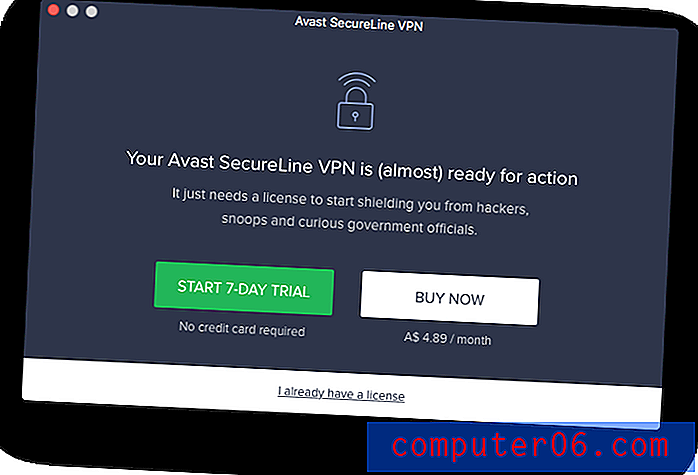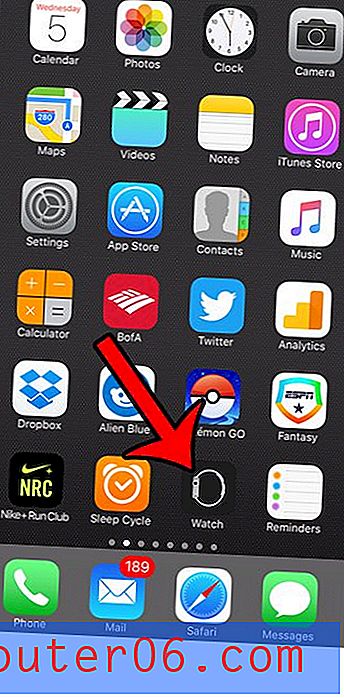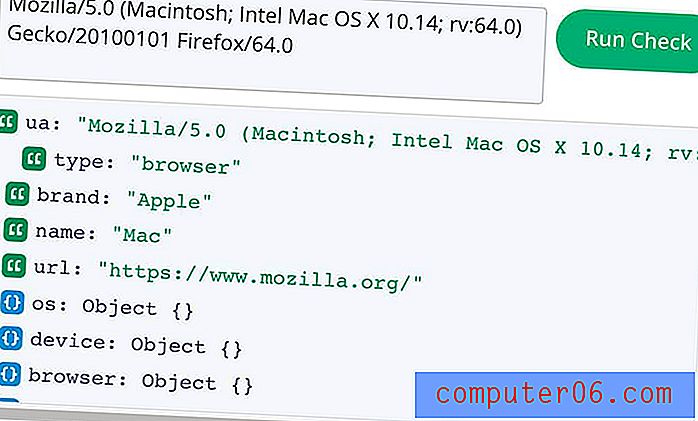Een HTML-e-mail verzenden vanuit Outlook 2013
Leren hoe u een HTML-e-mail kunt verzenden vanuit Outlook 2013, is een geweldige manier om sterk aangepaste nieuwsbrieven te verspreiden onder mensen op uw mailinglijst. De standaard e-maileditor van Outlook is geweldig voor de meeste typische e-mailsituaties, maar het kan problematisch zijn om te proberen een sterk opgemaakte e-mail te verzenden die consistent wordt weergegeven door verschillende e-mailproviders. HTML biedt een standaardschema voor weergave op verschillende apparaten en biedt opmaakopties die de Outlook-editor niet biedt.
Dus zodra u uw HTML-e-mail heeft gemaakt in de HTML-bewerkingstool van uw keuze en u deze hebt opgemaakt zoals u wilt dat deze verschijnt, kunt u onze korte handleiding volgen om te leren hoe u dat HTML-bestand rechtstreeks in de body van uw E-mailbericht van Outlook 2013.
Stuur een HTML-pagina als e-mail in Microsoft Outlook 2013
Deze tutorial gaat ervan uit dat je je HTML-e-mail al hebt gemaakt. In de onderstaande stappen voegen we het HTML-bestand toe aan de hoofdtekst van het e-mailbericht.
Alle afbeeldingen die u in de e-mail opneemt, moeten op een website worden gehost en naar de afbeeldingslocaties moet worden verwezen met de volledige URL. Als ik bijvoorbeeld een e-mail stuurde die verwees naar een afbeelding op solveyourtech.com, zou dit er als volgt uit kunnen zien:
"" ""
Het is ook een goed idee om een 'alt'-tag toe te voegen aan elke afbeelding die u opneemt, aangezien veel e-mailproviders standaard geen afbeeldingen weergeven en e-mailontvangers vragen om afbeeldingen voor HTML-e-mails te downloaden, zodat de' alt'-tekst zichtbaar is in de beeldruimte in plaats van een leeg vierkant.
Alle CSS die in de e-mail is opgenomen, moet ook direct in het HTML-bestand worden geplaatst (in de HEAD-sectie) in plaats van ernaar te worden verwezen via een "" link rel stylesheet "" metatag in de koptekst. Dit kan eventuele weergaveproblemen voorkomen die kunnen optreden als een e-mailprovider het gekoppelde stijlblad blokkeert.
Stap 1: Open Outlook 2013.
Stap 2: klik op de knop Nieuwe e-mail in de linkerbovenhoek van het navigatielint om een nieuw bericht te maken.

Stap 3: Voer uw ontvangers en onderwerp in de juiste velden in en klik vervolgens in de berichttekst.
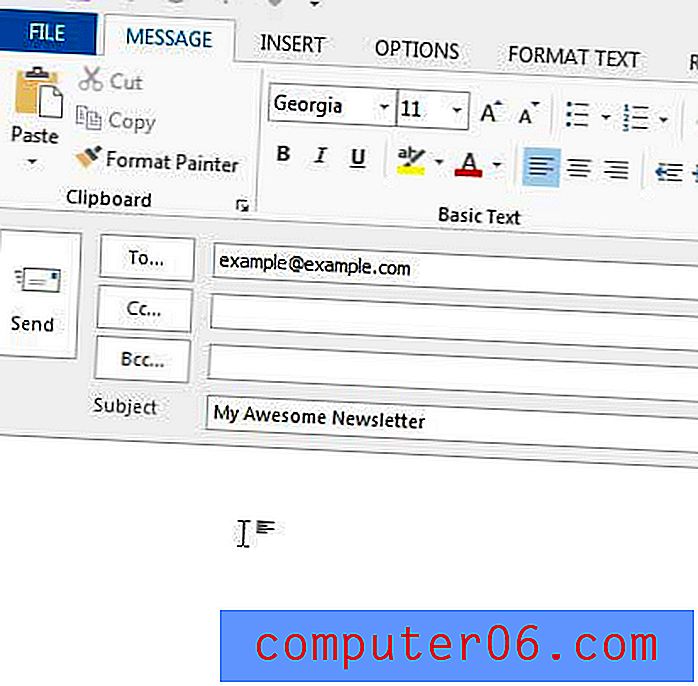
Stap 4: klik op de knop Bestand bijvoegen in het gedeelte Opnemen van het navigatielint.
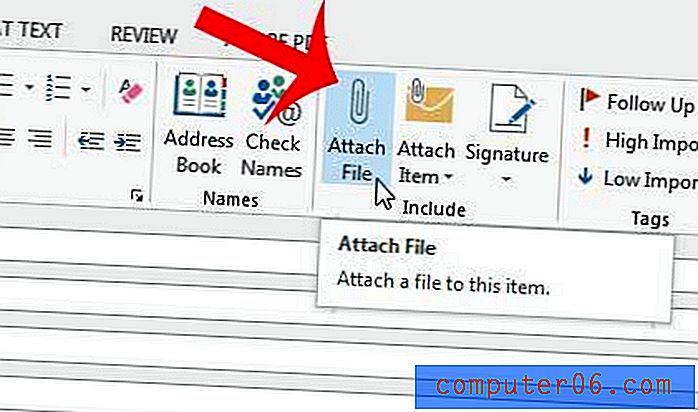
Stap 4: Blader naar het HTML-bestand op uw computer dat u als hoofdtekst van uw e-mailbericht wilt opnemen en klik er eenmaal op om het te selecteren.

Stap 5: klik op de pijl rechts van de knop Invoegen en klik vervolgens op de knop Invoegen als tekst .
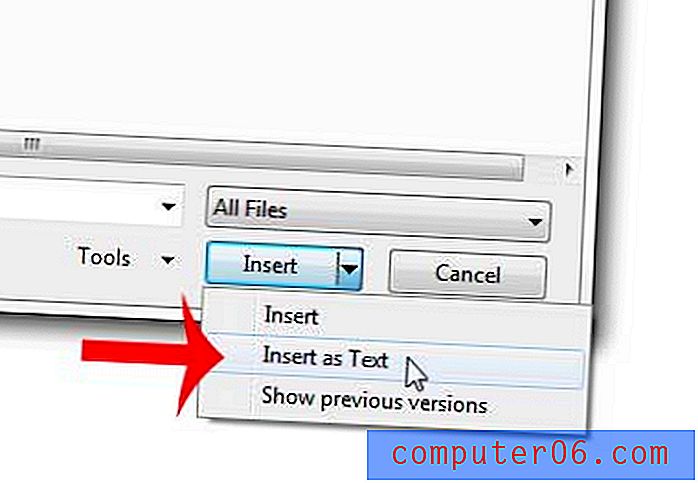
U zou nu uw HTML-e-mail in de berichttekst van uw Outlook-bericht moeten zien en u bent klaar om het te verzenden.
Tip - Ik stuur altijd graag een HTML-e-mail naar een (of meer) van mijn eigen e-mailadressen voordat ik deze naar al mijn ontvangers stuur. Hierdoor kan ik zien hoe het bericht voor anderen wordt weergegeven, waardoor ik eventuele problemen kan oplossen. Dit is vooral handig als u meerdere e-mailadressen heeft met verschillende populaire e-mailproviders (zoals Gmail, Yahoo en Outlook.com/Hotmail), omdat die e-mailadressen een belangrijk deel van uw mailinglijst kunnen uitmaken.